Trucos que te ayudarán a solucionar los pantallazos azules de Windows
De este tema ya se habló hace algunos meses, cuando os mencionábamos el programa BlueScreenViewer, que se encarga de analizar un archivo creado en el directorio Windows\minidump con el objetivo de intentar descubrir el error. Hoy os vamos a facilitar algunos consejos más para poder solucionar el problema, o por lo menos dar con él.
Lo primero que hay que hacer cuando aparezca la pantalla azul es apagar el equipo para posteriormente volverlo a encender. Antes de que entre en Windows, pulsa la tecla F8. Esto arrancará el ordenador en la pantalla de opciones avanzadas, donde podrás elegir las opciones avanzadas de arranque. Pulse la flecha hacia abajo hasta que aparezca “Modo seguro con funciones de red” y pulsa enter. Si crees que el problema puede deberse a un virus, ve en su lugar a “modo seguro”.Fijate bien en la pantalla una vez selecciones el modo y pulses Enter. En la pantalla irá apareciendo cada driver instalado, ya que cargan cada uno de manera individual en la memoria. Muchas veces puedes ver que la pantalla para algunos instantes en algunos de los archivos .sys. Toma nota del último archivo que estaba tratando de cargar antes de que fallara y haz una búsqueda en Google (en otro equipo, obviamente) para determinar qué controlador está fallando. Trata después de volver a instalar ese driver
http://www.muywindows.com/2010/12/01/trucos-que-te-ayudaran-a-solucionar-los-pantallazos-azules-de-windows
Sign up here with your email

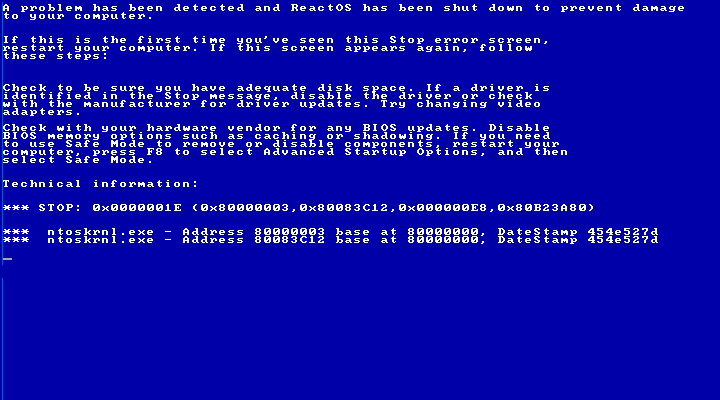
ConversionConversion EmoticonEmoticon